Mỗi khi tôi có dịp “giải cứu” một chiếc máy tính chạy chậm, tôi thường phát hiện ra thủ phạm chính là các loại virus hoặc phần mềm độc hại đang “ngốn” hiệu suất của máy – điều này cũng không ngoại lệ với chính chiếc máy tính cá nhân của tôi. Tuy nhiên, bạn không cần phải vội vàng lên kế hoạch mua một chiếc máy mới. Bằng cách kết hợp các công cụ loại bỏ virus mạnh mẽ và phần mềm dọn dẹp hệ thống như CCleaner, bạn hoàn toàn có thể làm sạch PC của mình và đưa nó trở lại tốc độ tối ưu.
4. Malwarebytes
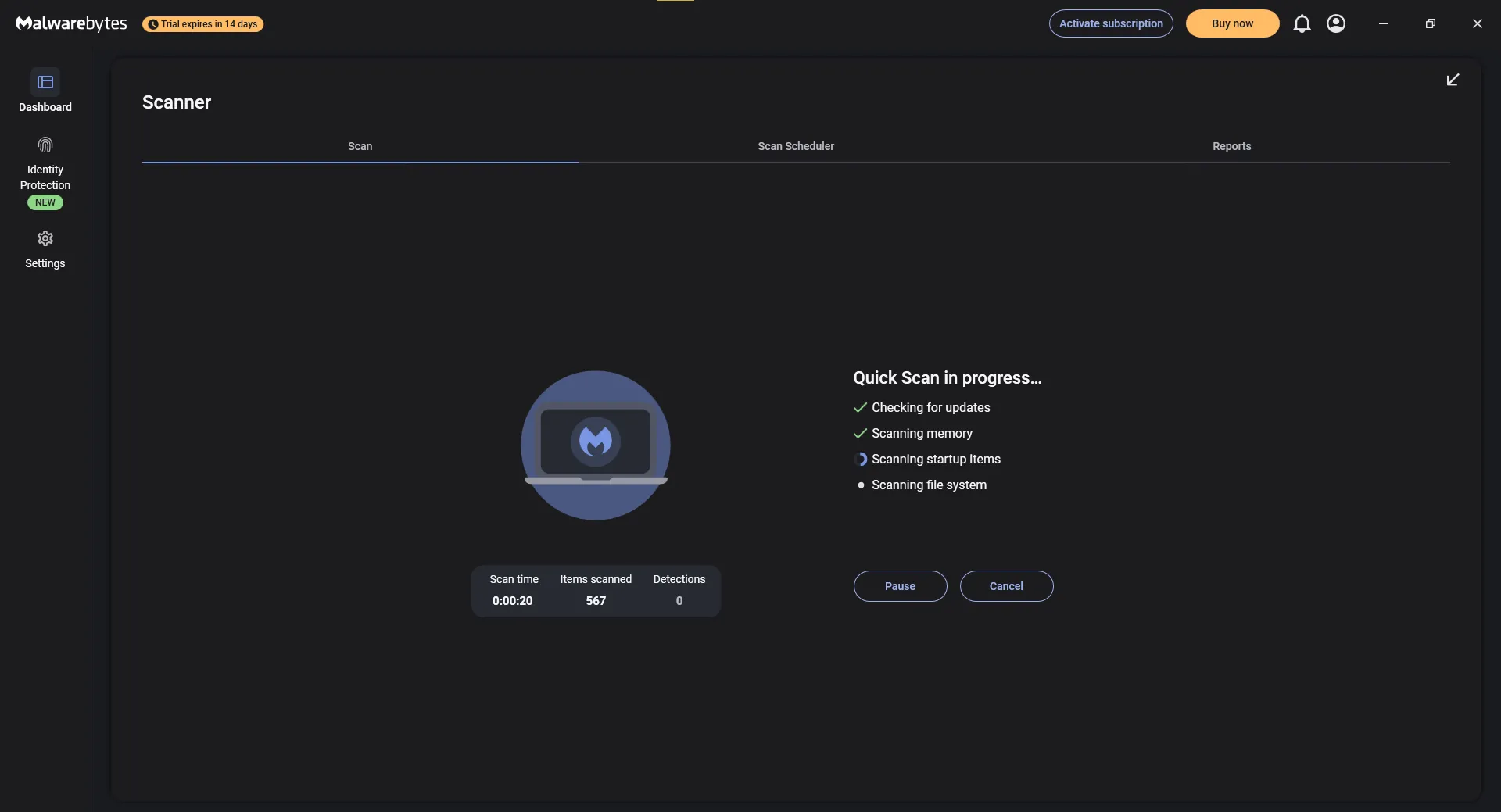 Malwarebytes đang quét virus nhanh trên máy tính Windows
Malwarebytes đang quét virus nhanh trên máy tính Windows
Thực tế, tôi biết đến Malwarebytes một cách tình cờ cách đây nhiều năm và tôi rất mừng vì điều đó.
Tôi có cơ hội “hồi sinh” lại một chiếc PC cũ mà tôi từng dùng chung với các anh em mình. Nó chậm chạp, ì ạch và chứa đầy virus – điều này khá dễ hiểu khi nó được chia sẻ giữa những đứa con trai ở các độ tuổi khác nhau, nên một số người trong chúng tôi giỏi hơn trong việc tránh virus. Ngay sau khi cài đặt Malwarebytes, tôi đã bất ngờ chứng kiến chiếc máy tính cũ kỹ đó chạy mượt mà hơn và không còn gặp phải tình trạng giật lag khó chịu nữa. Malwarebytes nhanh chóng quét hệ thống, xác định các vấn đề và bắt tay ngay vào loại bỏ chúng.
Kể từ đó, tôi luôn dành lời khen ngợi cho Malwarebytes và coi nó là một trong những phần mềm đầu tiên tôi cài đặt trên các máy tính mới. Tôi vẫn sử dụng phiên bản miễn phí vì nó bảo vệ PC và trình duyệt của tôi hiệu quả với Malwarebytes Defender. Tuy nhiên, có rất nhiều lý do để nâng cấp lên Malwarebytes Premium nếu bạn cần nhiều tính năng bảo vệ chuyên sâu hơn.
Tải xuống: Malwarebytes cho Windows
3. Windows Security
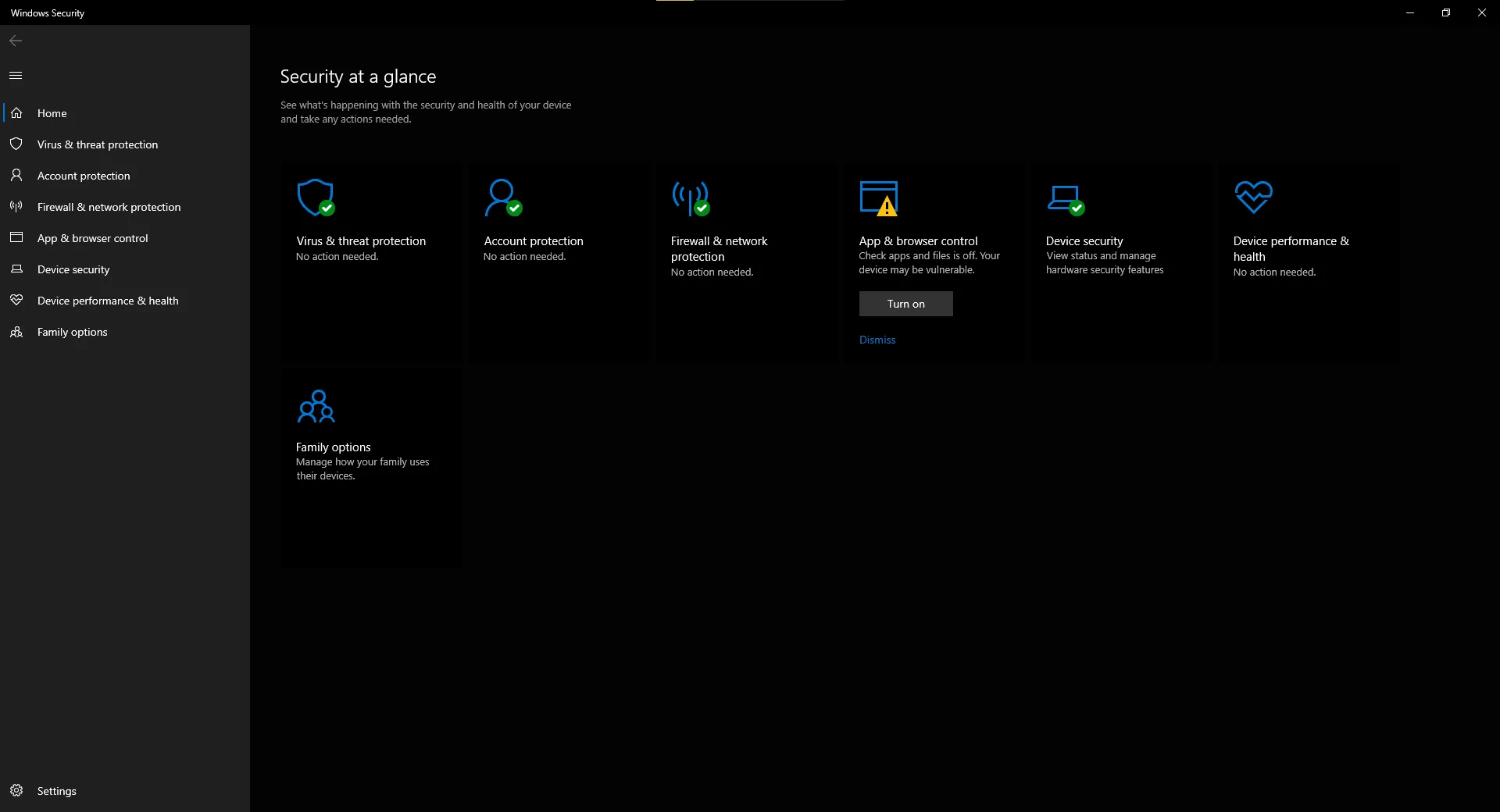 Menu Tùy chọn chống virus trong Windows Security trên Windows 10/11
Menu Tùy chọn chống virus trong Windows Security trên Windows 10/11
Tùy thuộc vào cách bạn sử dụng máy tính, Windows Security có thể là tất cả những gì bạn cần, và nó được tích hợp sẵn ngay trong hệ điều hành. Nó bao gồm tường lửa, tính năng bảo vệ chống virus và quét phần mềm độc hại, thậm chí cả khả năng bảo vệ trực tuyến chống lại các tệp, ứng dụng và trang web độc hại. Tuy nhiên, để có được sự bảo vệ tốt nhất, bạn cần duy trì thói quen sử dụng internet an toàn. Ví dụ, cần biết cách phát hiện các cảnh báo virus giả mạo và hiểu rõ về các loại phần mềm độc hại khác nhau.
Windows Security được bật mặc định trên Windows 10 và Windows 11. Nếu bạn muốn thực hiện quét ngay lập tức, hãy nhấn phím Windows, sau đó tìm kiếm và khởi chạy Windows Security. Chọn Virus & threat protection > Scan options. Tôi không khuyến nghị tùy chọn Quét nhanh (Quick Scan) – hãy luôn thực hiện quét toàn bộ (Full scan), tốt nhất là khi bạn không sử dụng PC của mình. Và nếu bạn muốn kiểm tra sâu hơn, hãy chọn Microsoft Defender Offline scan, sau đó nhấp vào Scan now.
2. CCleaner
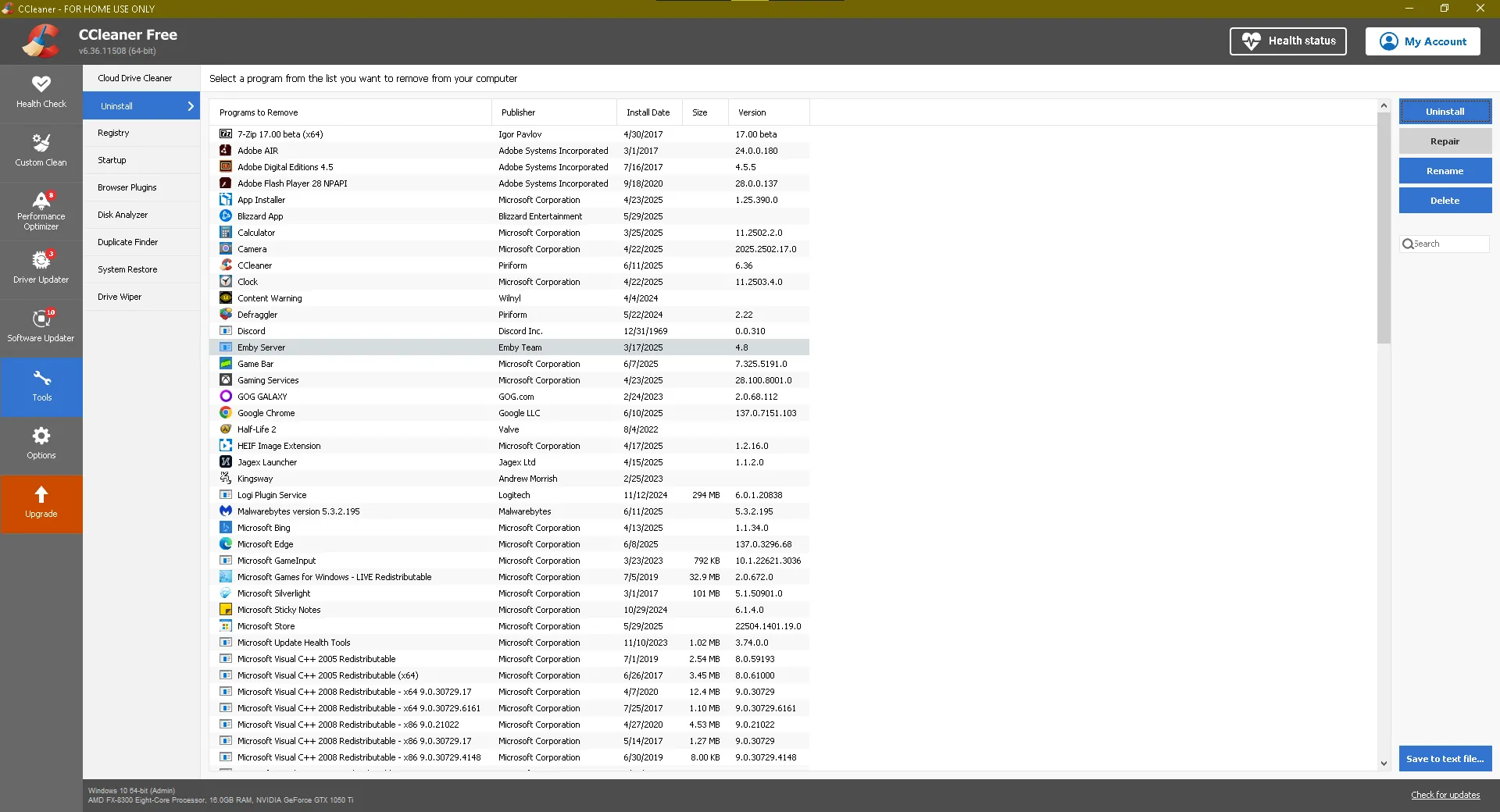 CCleaner hiển thị danh sách các phần mềm đã cài đặt và đề xuất dọn dẹp trên PC
CCleaner hiển thị danh sách các phần mềm đã cài đặt và đề xuất dọn dẹp trên PC
CCleaner không thực hiện nhiều chức năng trong việc loại bỏ hoặc quét virus, nhưng tôi vẫn đề cập đến nó vì tôi sử dụng nó kết hợp với phần mềm diệt virus. Nó là một phần trong “cú đấm kép” để dọn dẹp hệ thống của tôi. Bất cứ khi nào tôi kiểm tra máy tính, tôi sẽ quét tìm phần mềm độc hại bằng Malwarebytes và Windows Security, loại bỏ chúng, sau đó dọn dẹp triệt để bằng CCleaner.
Mặc dù một số tính năng của CCleaner đã được Windows cung cấp sẵn – như tùy chọn gỡ cài đặt chương trình, xóa tệp tạm thời và cập nhật trình điều khiển – nhưng CCleaner tổng hợp tất cả các tính năng đó vào một khu vực duy nhất. Thậm chí, tôi không còn gỡ bỏ chương trình thông qua cài đặt hệ thống của Windows nữa. CCleaner hiệu quả hơn rất nhiều trong việc cung cấp danh sách toàn diện hơn về những gì đã được cài đặt, đặc biệt là các phần mềm rác (bloatware) có thể tiềm ẩn rủi ro bảo mật và dẫn đến lây nhiễm virus.
Tải xuống: CCleaner cho Windows
1. VirusTotal
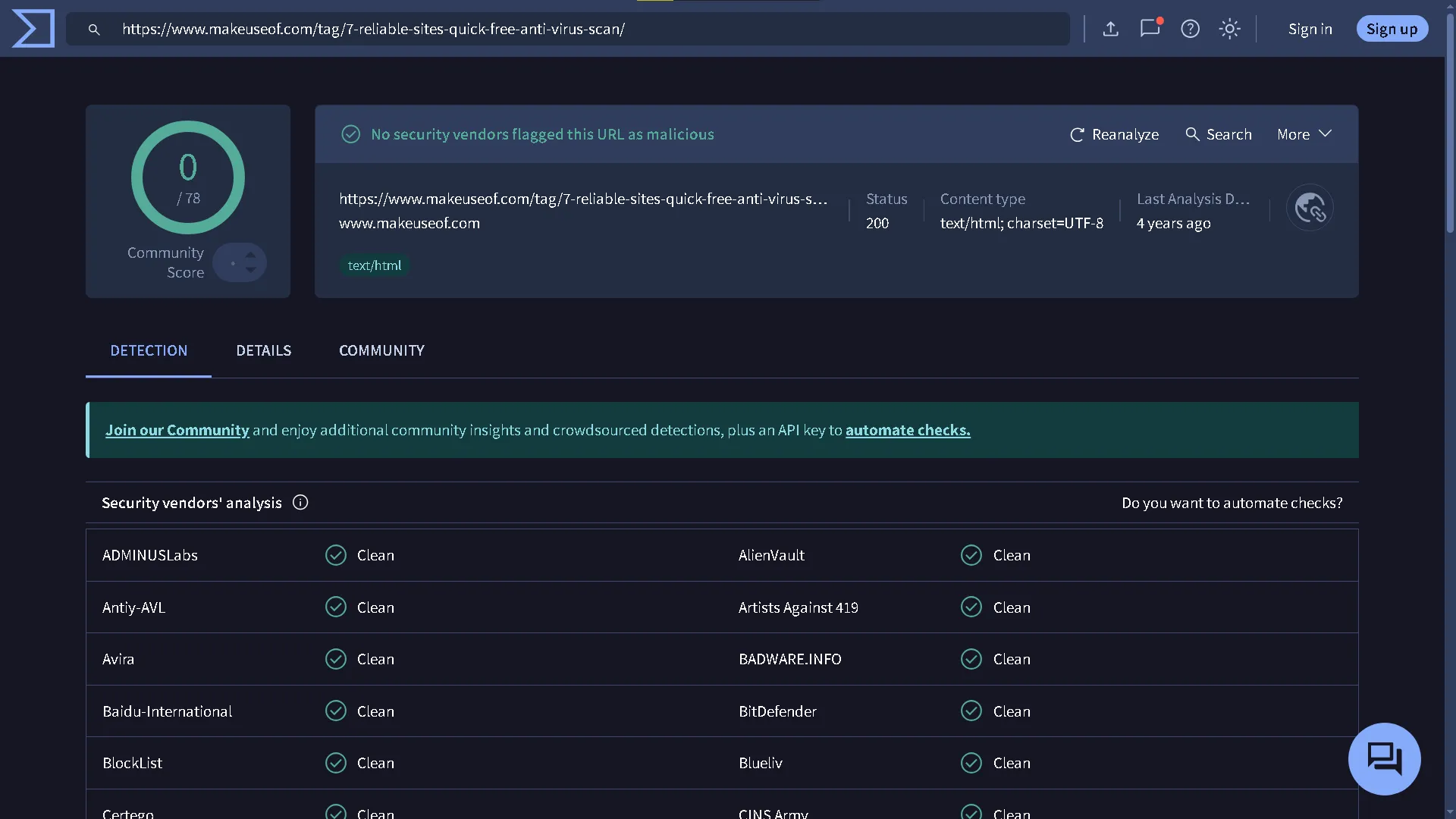 Website VirusTotal đang quét một đường dẫn (URL) để kiểm tra virus trực tuyến
Website VirusTotal đang quét một đường dẫn (URL) để kiểm tra virus trực tuyến
VirusTotal không phải là phần mềm bạn tải về mà là một dịch vụ được sử dụng thông qua trình duyệt web của bạn. VirusTotal là một công cụ phòng ngừa hiệu quả giúp bạn phát hiện virus trước khi chúng có cơ hội làm chậm máy tính của bạn.
Cách hoạt động của nó như sau: bạn tải lên một tệp cụ thể mà bạn nghi ngờ có virus. VirusTotal sẽ quét tệp đó, so sánh nó với cơ sở dữ liệu khổng lồ của mình, sau đó cung cấp cho bạn kết quả chi tiết. Trang web này cũng cho phép quét các URL, đây là tính năng tôi sử dụng nhiều nhất để bảo vệ con trai tôi khỏi việc tải xuống các tệp .zip chứa những gì thằng bé nghĩ là “mod” cho các trò chơi yêu thích của mình.
Khi nào nên nghĩ đến việc nâng cấp thay vì chỉ diệt virus?
Thực tế là: các công cụ loại bỏ virus không phải là phép màu. Nếu bạn đã chạy quét virus, xử lý các vấn đề nhưng vẫn cảm thấy máy tính của mình không nhanh hơn đáng kể, thì rất có thể vấn đề nằm ở phần cứng. Bạn có thể thực hiện khôi phục cài đặt gốc của Windows, và điều đó chắc chắn có thể giúp ích, nhưng máy tính cũng chịu sự hao mòn theo thời gian và sẽ không hoạt động tốt như ngày đầu bạn sở hữu chúng.
Trong trường hợp này, việc nâng cấp PC của bạn (hoặc thay thế hoàn toàn) sẽ mang lại giá trị lớn nhất. Ngay cả việc chuyển từ ổ cứng cơ học (HDD) sang ổ cứng thể rắn (SSD), dù chỉ là một SSD giá rẻ, cũng sẽ khiến hệ thống của bạn cảm thấy nhanh hơn và phản hồi mượt mà hơn. Tình huống của bạn có thể khác, vì vậy điều quan trọng là phải biết những nâng cấp PC nào sẽ cải thiện hiệu suất nhiều nhất.
Mặc dù các công cụ loại bỏ virus có thể không phải là giải pháp toàn diện cho việc tăng cường hiệu suất, nhưng chúng giúp “bôi trơn” cỗ máy, có thể nói là vậy. Virus là một lũ tinh quái. Phần mềm độc hại có thể ẩn mình trong các tiến trình của Windows cũng như các loại tệp khác nhau. Thà có nó mà không cần đến, còn hơn đến lúc cần mà lại không có, phải không?


